信息化时代的到来,电脑已经成为大家经常使用的工具之一,我们会因为工作或娱乐的原因每天都需要使用电脑,可是有些电脑因为内存或配置的一些原因,开机时长或开机程序会比较耗时且麻烦,有些公司更是电脑登陆作为测定上班是否迟到,有时就因为开机导致迟到,因此为了帮大家解决这些烦恼,小编今天教大家如何设置或取消定时开机,让你的生活更方便快捷,不用再等待长时间开机并节省开机步骤的麻烦。
一、在电脑上设置定时开机的方法
①进入BIOS
在开机后会出现主 板画 面,然后按“Delete”键就可以进入BIOS了。若按“Delete”键无法进入,则按“F2”键。若以上方法均不可进入,则根据 电脑开机 后第一个页面显示的提示信息进入到“BIOS”。
②进入电源管理设置
通过操作键盘上的“上下左右”键来选择“Power Management Setup”,按回车键“Enter”则进入电源管理设置。如下图所示:
③选择Wake UpEvent Setup
用“上下”键选择“Wake Up Event Setup”。如下图所示:
④选择PressEnter
回车选择“PressEnter”后进入以下界面:
⑤选择 ResumeBy RTC Alarm
用“上下”键选择“Resume By RTC Alarm”,按回车键进入到以下界面:
⑥修改设定
按回车键,将“Disabied”更改为“Enab led ”,按回车键确定修改。
⑦设置时间点和日期
如果需要每天定时开机,就选择“Every Day”;如果需要在每天7:30 定时开机,就用数字键盘输入07 :30 :00,最后按“F10”键进行保存,重启电脑后生效。如图:
二、在电脑上取消设置定时开机的方法
参见上文步骤①~⑥,①~⑤步骤相同,注意不同点在步骤⑥,将“Enabled”更改为“Disabied”,即可取消定时开机。
三、用软件设置定时开机
下载以下软件后,根据提示即可简单设置定时开机:
①虾米定时系统
②360定时 开关 机软件
③定时开机软件











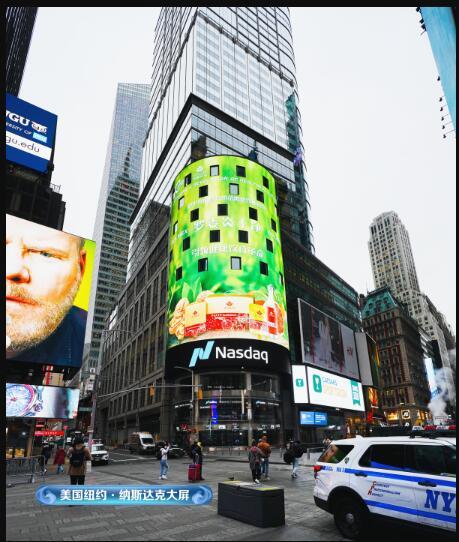











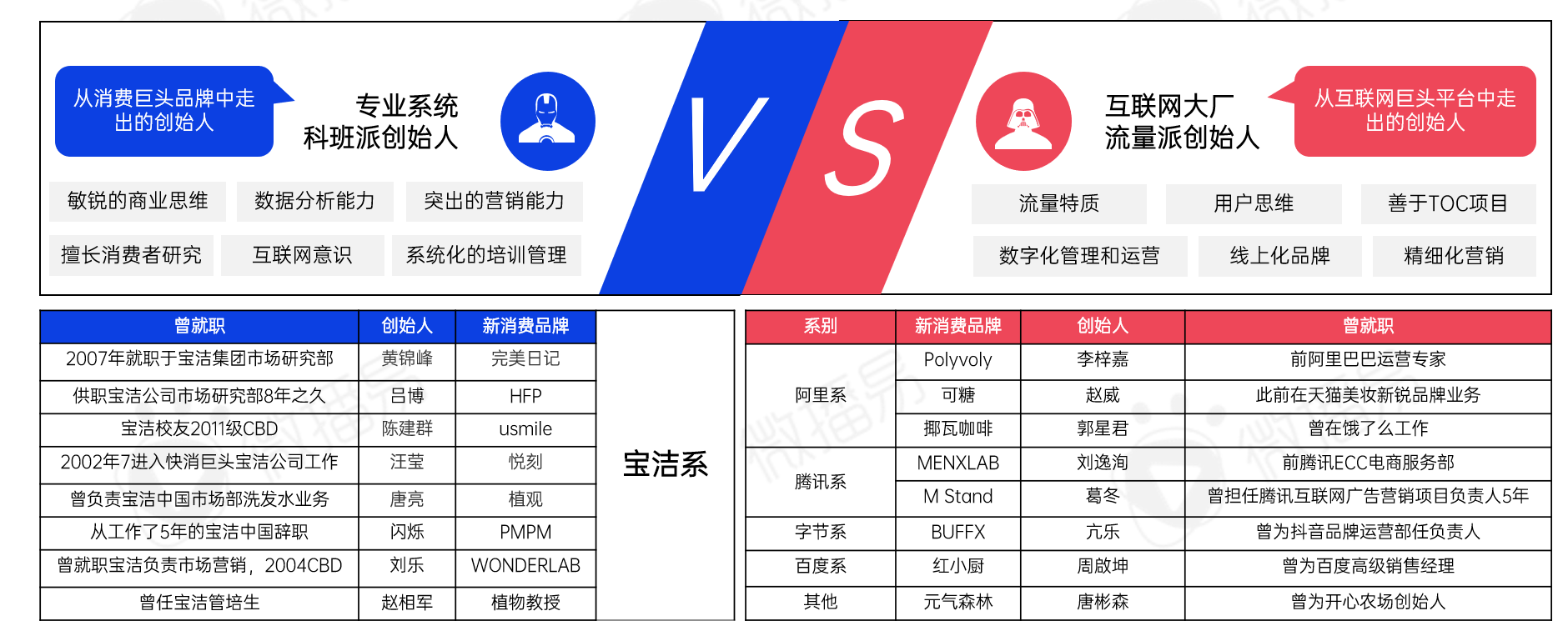


 营业执照公示信息
营业执照公示信息